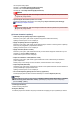User manual
• Kompresuj zeskanowane obrazy po ich przeslaniu do komputera (Compress scanned images
upon transfer)
Umożliwia zastosowanie kompresji zeskanowanych obrazów podczas ich przesyłania do komputera.
Jest to przydatne, gdy skaner lub drukarka mają połączenie z komputerem za pośrednictwem
powolnego interfejsu (np. USB1.1) lub sieci.
• Ustawienia przetwarzania obrazu (Image Processing Settings)
Aby wprowadzić poniższe ustawienia, kliknij przycisk (Plus).
Uwaga
Wyświetlane elementy zmieniają się w zależności od ustawień opcji Wybierz źródło (Select
Source) i Tryb koloru (Color Mode).
•
Zastosuj automatyczną korektę dokumentów (Apply Auto Document Fix)
Zaznacz to pole wyboru, aby wyostrzyć tekst w dokumencie lub czasopiśmie i zwiększyć
czytelność.
Ważne
Opcja dostępna, tylko gdy nie jest zaznaczone pole wyboru Kompresuj zeskanowane
obrazy po ich przeslaniu do komputera (Compress scanned images upon transfer).
W wyniku korekt odcień koloru może się zmienić w stosunku do odcienia na obrazie
źródłowym. W takim przypadku należy usunąć zaznaczenie tego pola wyboru i wykonać
skanowanie.
Uwaga
Włączenie tej funkcji powoduje wydłużenie czasu skanowania.
• Wyostrz ramkę (Sharpen outline)
Uwydatnia zarysy wybranych elementów w celu wyostrzenia obrazu.
• Redukuj efekt prześwitywania (Reduce show-through)
Umożliwia wyostrzenie tekstu w dokumencie oraz redukcję efektu prześwitywania w przypadku
gazet itp.
• Redukuj efekt mory (Reduce moire)
Umożliwia ograniczenie intensywności efektu mory.
Materiały drukowane są wyświetlane w postaci zbioru bardzo małych kropek. Zjawisko mory
polega na tym, że podczas skanowania takich zdjęć i obrazów pojawia się nierówna gradacja oraz
występuje na obrazie wzór z pasków.
Uwaga
Włączenie opcji Redukuj efekt mory (Reduce moire) powoduje wydłużenie czasu
skanowania.
•
Redukuj cień marginesu (Reduce gutter shadow)/Redukuj cień marginesu (płyta szklana)
(Reduce gutter shadow (platen))
Powoduje redukowanie cienia na marginesie, który pojawia się między stronami przy skanowaniu
otwartych broszur.
Ważne
Ta funkcja jest dostępna tylko w przypadku skanowania z płyty szklanej.
Opcja dostępna, tylko gdy nie jest zaznaczone pole wyboru Kompresuj zeskanowane
obrazy po ich przeslaniu do komputera (Compress scanned images upon transfer).
Uwaga
W celu skorygowania cienia na marginesie podczas skanowania przedmiotów o
niestandardowych rozmiarach lub przy skanowaniu określonych obszarów należy skorzystać
z karty Tryb zaawansowany (Advanced Mode) w programie ScanGear (sterowniku
skanera).
Szczegółowe informacje na ten temat można znaleźć w części „Korekcja cienia marginesu”
dotyczącej użytkowanego modelu, na stronie głównej dokumentu Podręcznik online.
•
Popraw przekrzywiony dokument tekstowy (Correct slanted text document)
Powoduje wykrywanie zeskanowanego tekstu i korygowanie jego nachylenia (w zakresie od -0,1
do -10 i od +0,1 do +10 stopni).